MFC-9440CN
FAQ et Diagnostic |
Comment initialiser le serveur d'impression aux paramètres d'usine?
Si vous désirez initialiser le serveur d'impression aux paramètres d'usine, veuillez suivre les étapes ci-dessous.
Avant de réinitialiser les réglages d'usine du serveur d'impression, nous vous recommandons d'imprimer une page de configuration.
A PARTIR DU LOGICIEL D'APPLICATION BRADMIN PROFESSIONAL ver. 2.xx
Vous pouvez réinitialiser les réglages d'usine du serveur d'impression à l'aide de l'application BRAdmin Professionnel, en suivant les étapes ci-dessous:
- A partir de l'écran principal de BRAdmin, double-cliquez sur l'imprimante correspondante.
- Entrez le mot de passe du serveur d'impression (Le mot de passe par défaut est "access").
- Cliquez sur l'onglet Contrôle.
- Cliquez sur le bouton Restaurer les réglages d'usine.
- Cliquez sur le bouton OK après avoir lu le message d'avertissement.
- Les valeurs par défaut du serveur d'impression seront alors restaurées.
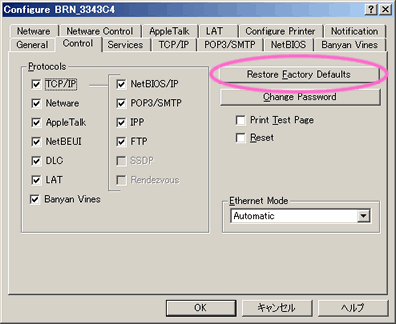
A PARTIR DU LOGICIEL D'APPLICATION BRADMIN PROFESSIONAL ver. 3.xx
- Démarrez BRAdmin en cliquant sur Démarrer > Tous les programmes > Brother Administrator Utilities > Brother BRAdmin Professional Utilities > BRAdmin Professional 3.
- A partir de l'écran principal de BRAdmin, double-cliquez sur l'imprimante correspondante.
- Entrez le mot de passe du serveur d'impression (par défaut "access").
- Cliquez sur l'onglet "Configuration réseau", "Panneau de contrôle" et choisissez "Par défaut".
- Cliquez sur le bouton "Envoyer".
- Le serveur d'impression retourne aux paramètres d'usine.
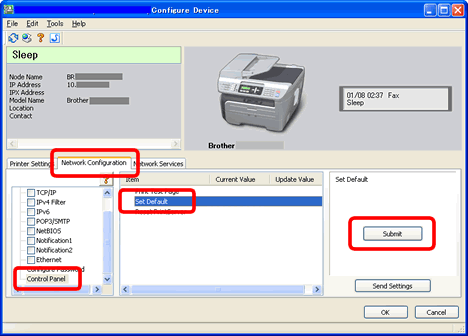
A PARTIR D'UN NAVIGATEUR WEB
La gestion par Web nécessitant le protocole TCP/IP pour la communication, les options de réinitialisation que vous pouvez rencontrer lors de la gestion de l'imprimante à partir d'une navigateur Web ne permettront pas de réinitialiser les valeurs d'adresse IP déjà réglées. Si vous souhaitez effectuer une réinitialisation totale de tous les paramètres du serveur d'impression, nous vous recommandons de réinitialiser le serveur d'impression à l'aide du bouton TEST ou en utilisant l'application BRAdmin..
Pour réinitaliser le serveur d'impression (sauf pour les paramètres TCP/IP), suivez les étapes ci-dessous:
- Connectez-vous à l'imprimante à l'aide d'un navigateur Web.
- Cliquez sur la page Configuration de réseau.
- Entrez le mot de passe du serveur d'impression (Le mot de passe par défaut est "access").
- Cliquez sur le lien Réglage des valeurs par défaut ou appuyez sur le bouton Restauration des paramètres.
A PARTIR DU PANNEAU DE CONTROL DE L'IMPRIMANTE
- Assurez-vous que l'imprimante et en mode PRET.
- Appuyez sur la touche Menu ou Menu/Set du panneau de contrôle.
- Appuyez sur les flèches haut ou bas pour sélectionner RESEAU et pressez Set ou Menu/Set.
- Appuyez sur les flèches haut ou bas pour sélectionner INIT USINE et pressez Set ou Menu/Set.
- Pressez 1 pour choisir "Init".
- Pressez 1 pour choisir "Oui".
- La machine redémarre.
Si vous n'avez pas obtenu de réponse satisfaisante à votre question, avez-vous vérifié d'autres FAQ?
Modèles apparentés
DCP-310CN, DCP-315CN, DCP-340CW, DCP-540CN, DCP-560CN, DCP-7010, DCP-7025, DCP-7045N, DCP-750CW, DCP-770CW, DCP-8060, DCP-8065DN, DCP-8070D, DCP-8085DN, DCP-9040CN, DCP-9042CDN, DCP-9045CDN, FAX-1940CN, MFC-3820CN, MFC-410CN, MFC-425CN, MFC-440CN, MFC-465CN, MFC-5440CN, MFC-5840CN, MFC-5860CN, MFC-620CN, MFC-640CW, MFC-660CN, MFC-680CN, MFC-7225N, MFC-7420, MFC-7440N, MFC-7820N, MFC-7840W, MFC-820CW, MFC-8370DN, MFC-8380DN, MFC-845CW, MFC-8460N, MFC-885CW, MFC-8860DN, MFC-8870DW, MFC-8880DN, MFC-8890DW, MFC-9420CN, MFC-9440CN, MFC-9450CDN, MFC-9840CDW
